Docker adalah perangkat lunak containerization yang membantu membangun, menyebarkan, dan menjalankan aplikasi dalam sebuah container. Kontainer ini mirip dengan mesin virtual, tetapi mengkonsumsi lebih sedikit sumber daya, mudah dikelola, dan dapat dijalankan di mana saja terlepas dari lingkungan operasi yang digunakannya.
Dalam posting ini, kita akan melihat cara menginstal Docker Comunity Edition (CE) di Debian 10.
Catatan: Docker memerlukan OS Debian versi 64-bit.
Instal Docker di Debian 10
Hapus Versi Lama
Copot pemasangan versi lama Docker yang disebut docker atau docker-engine bersama dengan dependensi dari sistem Anda.
sudo apt remove -y docker docker-engine docker.io containerd runc
Konten direktori /var/lib/docker/ yang menyimpan volume, gambar, dan jaringan Docker dipertahankan.
Siapkan Repositori Docker
Instal paket di bawah ini agar apt mendapat dukungan dari metode https.
sudo apt update sudo apt install -y apt-transport-https ca-certificates wget gnupg2 software-properties-common
Tambahkan kunci GPG dari repositori Docker di sistem Anda.
wget https://download.docker.com/linux/debian/gpg sudo apt-key add gpg
Tambahkan repositori Docker ke sistem dengan menjalankan perintah di bawah ini.
echo "deb [arch=amd64] https://download.docker.com/linux/debian $(lsb_release -cs) stable" | sudo tee /etc/apt/sources.list.d/docker.list
Perbarui basis data yang tepat.
sudo apt update
Jalankan perintah di bawah ini untuk memastikan Anda menginstal Docker dari repositori resmi, bukan dari repositori default Debian.
sudo apt-cache madison docker-ce
Anda akan melihat output seperti di bawah ini.
docker-ce | 5:19.03.1~3-0~debian-buster | https://download.docker.com/linux/debian buster/stable amd64 Packages docker-ce | 5:19.03.0~3-0~debian-buster | https://download.docker.com/linux/debian buster/stable amd64 Packages docker-ce | 5:18.09.8~3-0~debian-buster | https://download.docker.com/linux/debian buster/stable amd64 Packages docker-ce | 5:18.09.7~3-0~debian-buster | https://download.docker.com/linux/debian buster/stable amd64 Packages docker-ce | 5:18.09.6~3-0~debian-buster | https://download.docker.com/linux/debian buster/stable amd64 Packages docker-ce | 5:18.09.5~3-0~debian-buster | https://download.docker.com/linux/debian buster/stable amd64 Packages docker-ce | 5:18.09.4~3-0~debian-buster | https://download.docker.com/linux/debian buster/stable amd64 Packages docker-ce | 5:18.09.3~3-0~debian-buster | https://download.docker.com/linux/debian buster/stable amd64 Packages docker-ce | 5:18.09.2~3-0~debian-buster | https://download.docker.com/linux/debian buster/stable amd64 Packages docker-ce | 5:18.09.1~3-0~debian-buster | https://download.docker.com/linux/debian buster/stable amd64 Packages docker-ce | 5:18.09.0~3-0~debian-buster | https://download.docker.com/linux/debian buster/stable amd64 Packages docker-ce | 18.06.3~ce~3-0~debian | https://download.docker.com/linux/debian buster/stable amd64 Packages docker-ce | 18.06.2~ce~3-0~debian | https://download.docker.com/linux/debian buster/stable amd64 Packages
Instal Docker
Instal Docker menggunakan perintah apt.
sudo apt install -y docker-ce docker-ce-cli containerd.io
Untuk menginstal versi tertentu, gunakan string versi dari kolom kedua dari perintah sebelumnya seperti docker-ce=
Misalnya, 5:18.09.8~3-0~debian-buster.
sudo apt install -y docker-ce=5:18.09.8~3-0~debian-buster docker-ce-cli=5:18.09.8~3-0~debian-buster containerd.io
Periksa versi Docker setelah penginstalan.
docker -v
Keluaran:
Docker version 19.03.1, build 74b1e89
Layanan Docker seharusnya sudah aktif dan berjalan.
sudo systemctl status docker
Keluaran:
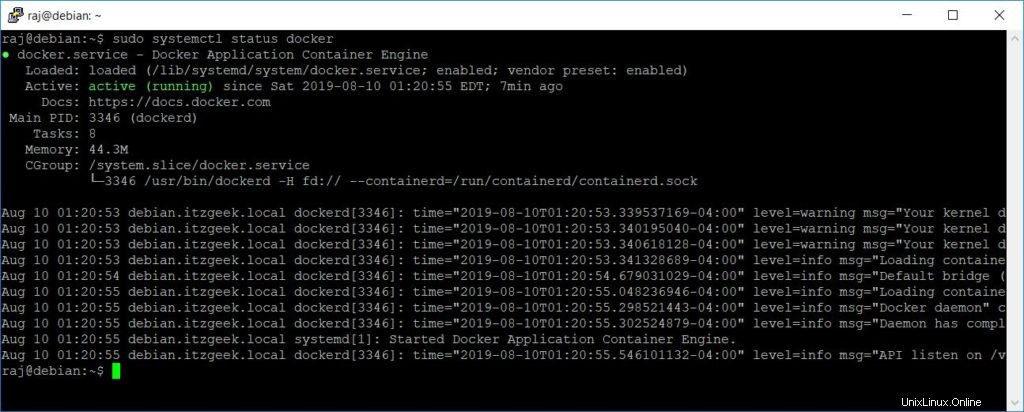
Verifikasi Instalasi Docker
Untuk menguji instalasi Docker, kita akan menjalankan container hello-world.
sudo docker run hello-world
Output di bawah ini mengonfirmasi bahwa Anda telah menginstal Docker dengan benar di OS Debian.
Unable to find image 'hello-world:latest' locally
latest: Pulling from library/hello-world
1b930d010525: Pull complete
Digest: sha256:6540fc08ee6e6b7b63468dc3317e3303aae178cb8a45ed3123180328bcc1d20f
Status: Downloaded newer image for hello-world:latest
Hello from Docker!
This message shows that your installation appears to be working correctly.
To generate this message, Docker took the following steps:
1. The Docker client contacted the Docker daemon.
2. The Docker daemon pulled the "hello-world" image from the Docker Hub.
(amd64)
3. The Docker daemon created a new container from that image which runs the
executable that produces the output you are currently reading.
4. The Docker daemon streamed that output to the Docker client, which sent it
to your terminal.
To try something more ambitious, you can run an Ubuntu container with:
$ docker run -it ubuntu bash
Share images, automate workflows, and more with a free Docker ID:
https://hub.docker.com/
For more examples and ideas, visit:
https://docs.docker.com/get-started/
Izinkan pengguna Non-root menjalankan Docker
Secara default, pengguna biasa tidak memiliki hak istimewa untuk menjalankan perintah Docker karena daemon Docker menggunakan soket Unix yang dimiliki oleh root pengguna.

Untuk mengatasinya, pengguna biasa menggunakan akses tinggi (sudo) untuk menjalankan perintah Docker.
sudo docker run hello-world
Jika Anda ingin mengizinkan pengguna biasa menjalankan wadah Docker tanpa awalan sudo, ikuti langkah-langkah di bawah ini.
Buat grup bernama buruh pelabuhan jika tidak ada.
sudo groupadd docker
Buat pengguna jika diperlukan. Ganti itzgeek dengan nama pengguna Anda.
sudo useradd -m -s /bin/bash itzgeek
Tambahkan pengguna ke grup buruh pelabuhan.
sudo usermod -aG docker itzgeek
Logout dan login kembali lalu jalankan perintah Docker tanpa awalan sudo.
docker run hello-world
Topik Tertarik
Topik Dasar Docker
1:Perintah Docker Penting Teratas – Bekerja dengan Kontainer Docker
2:Bekerja dengan Gambar Docker – Membangun Gambar Docker
3:Cara Membuat Gambar Docker dengan DockerFile
Topik Tingkat Lanjut Docker
1:Cara Mengatur Registri Pribadi Docker di CentOS 7
2:Cara Memasang dan Mengonfigurasi Docker Swarm di CentOS 7
Kesimpulan
Itu saja. Silakan bagikan tanggapan Anda di bagian komentar.